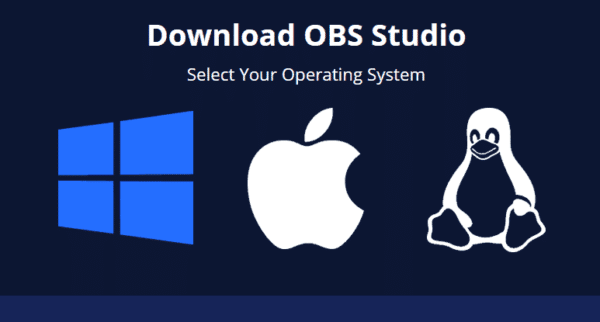
La registrazione dello schermo del PC è una funzionalità fondamentale per molti professionisti e appassionati di tecnologia, ma può sembrare un po’ intimidatoria per i principianti.
In questo tutorial dettagliato, ti mostreremo come registrare lo schermo del tuo PC passo dopo passo, in modo che tu possa catturare video di alta qualità per i tuoi progetti.
-
Prima di iniziare
Prima di iniziare a registrare lo schermo del tuo PC, assicurati di avere tutti gli strumenti necessari. In primo luogo, avrai bisogno di un software di registrazione dello schermo. Ci sono molte opzioni disponibili sul mercato, tra cui OBS Studio, Camtasia e Bandicam. Per questo tutorial, useremo OBS Studio, poiché è gratuito e facile da usare.
Inoltre, è importante assicurarsi che il tuo PC soddisfi i requisiti minimi di sistema per la registrazione dello schermo. Assicurati di avere abbastanza spazio sul disco rigido per salvare i tuoi video registrati e di avere un processore abbastanza potente per evitare rallentamenti durante la registrazione.
-
Configurazione di OBS Studio
Una volta scaricato e installato OBS Studio, avvialo e segui questi passaggi per configurarlo per la registrazione dello schermo del tuo PC:
- Seleziona “Impostazioni” dal menu a discesa di OBS Studio
- Seleziona “Uscita” dal menu a sinistra
- Seleziona “Avanzate” sotto “Modalità di uscita”
- Seleziona “NVENC” come codificatore hardware
- Seleziona la risoluzione e il bitrate desiderati per la registrazione
- Fai clic su “OK” per salvare le impostazioni
-
Registrazione dello schermo
Dopo aver configurato OBS Studio, sei pronto per registrare lo schermo del tuo PC. Segui questi passaggi per registrare un video del tuo schermo:
- Fai clic sul pulsante “Aggiungi” nella sezione “Sorgenti” di OBS Studio e seleziona “Schermo catturato”
- Seleziona la finestra del programma o l’intera area del desktop che desideri registrare
- Fai clic sul pulsante “Registra” nella sezione “Controlli” di OBS Studio per avviare la registrazione
- Fai clic sul pulsante “Stop” nella stessa sezione per interrompere la registrazione
-
Modifica e salvataggio del video registrato
Dopo aver registrato il tuo video, puoi modificare e salvare il tuo video registrato utilizzando il software di editing video di tua scelta. Ci sono molte opzioni disponibili, tra cui Adobe Premiere Pro, Final Cut Pro e iMovie.
In alternativa, se preferisci un software gratuito, puoi utilizzare Windows Movie Maker o Shotcut.
-
Consigli per la registrazione dello schermo del PC
- Assicurati di avere abbastanza spazio sul disco rigido per salvare i tuoi video registrati
- Utilizza la risoluzione e il bitrate appropriati per la registrazione dello schermo del tuo PC
- Scegli la finestra del programma o l’intera area del desktop che desideri registrare.
Una delle soluzioni migliori per la registrazione dello schermo del PC è utilizzare un software specializzato. Ci sono molti software diversi sul mercato, ma ci sono alcuni punti da considerare per scegliere quello giusto.
In primo luogo, è importante scegliere un software che supporti la registrazione dello schermo a risoluzioni elevate. Questo è particolarmente importante se si vuole registrare video di alta qualità o se si vuole registrare giochi. Inoltre, è importante scegliere un software che offra una gamma di opzioni di formato di output, in modo da poter scegliere il formato che funziona meglio per le tue esigenze.
In secondo luogo, è importante scegliere un software che offra funzionalità di editing video avanzate. Questo può includere la possibilità di aggiungere effetti speciali, di tagliare e unire clip, di regolare la luminosità e il contrasto e di aggiungere tracce audio. Ci sono molte opzioni di editing video sul mercato, ma è importante scegliere una soluzione che sia facile da usare e che offra funzionalità avanzate.
In terzo luogo, è importante scegliere un software che offra funzionalità di cattura dello schermo avanzate. Ciò significa che il software dovrebbe essere in grado di catturare non solo il video del desktop, ma anche l’audio del sistema e il microfono. Inoltre, dovrebbe essere possibile impostare la cattura dello schermo per una specifica area dello schermo o per una finestra specifica.
Una volta scelto il software di registrazione dello schermo giusto, è importante capire come utilizzarlo correttamente. Di seguito sono riportati i passaggi generali per registrare lo schermo del tuo PC:
- Scarica e installa il software di registrazione dello schermo sul tuo PC.
- Avvia il software e seleziona l’opzione di registrazione dello schermo.
- Imposta le opzioni di registrazione desiderate, ad esempio la risoluzione e il formato di output.
- Seleziona l’area dello schermo che desideri registrare o imposta la finestra del programma che desideri registrare.
- Inizia la registrazione e svolgi le attività che desideri registrare.
- Quando hai terminato, interrompi la registrazione e salvi il file di output.
- Se necessario, utilizza le funzionalità di editing video del software per apportare modifiche al video registrato.
Conclusione:
La registrazione dello schermo del PC può essere utile per una varietà di scopi, come la creazione di tutorial, la registrazione di giochi o la creazione di presentazioni. La scelta del software di registrazione dello schermo giusto è importante per ottenere i risultati desiderati. È anche importante capire come utilizzare correttamente il software per ottenere il massimo dai tuoi sforzi di registrazione dello schermo.
Speriamo che questa guida ti sia stata utile per imparare come registrare lo schermo del tuo PC.
Ti può interessare anche:
- I Migliori 5 Software di Editing Video per Principianti del 2022
- Recensione di Movavi Screen Recorder: Un Solido Strumento di Cattura Schermo
- Recensione di Infograpia – Piattaforma Per Creare Infografiche Velocemente
